Attachez-le avec un joli ruban est relativement facile. Dessin d'un joli ruban à l'aide d'Adobe Illustrator CS5 est également facile. Suivez ces étape par étape les instructions pour savoir comment en créer un.
les Étapes
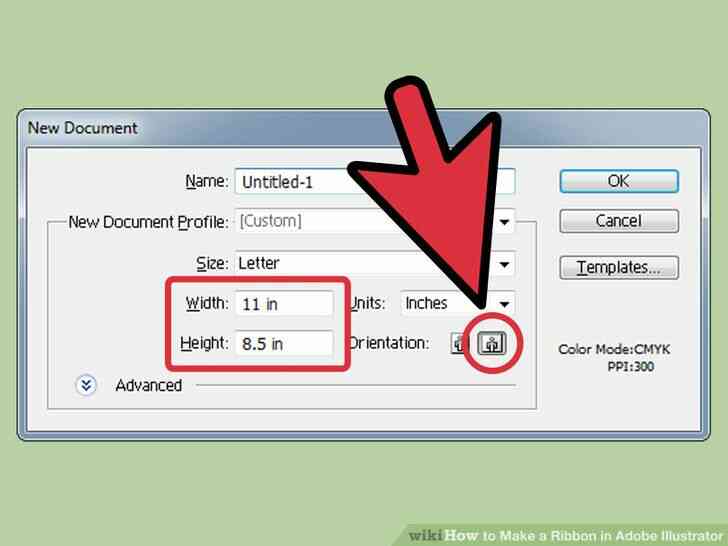
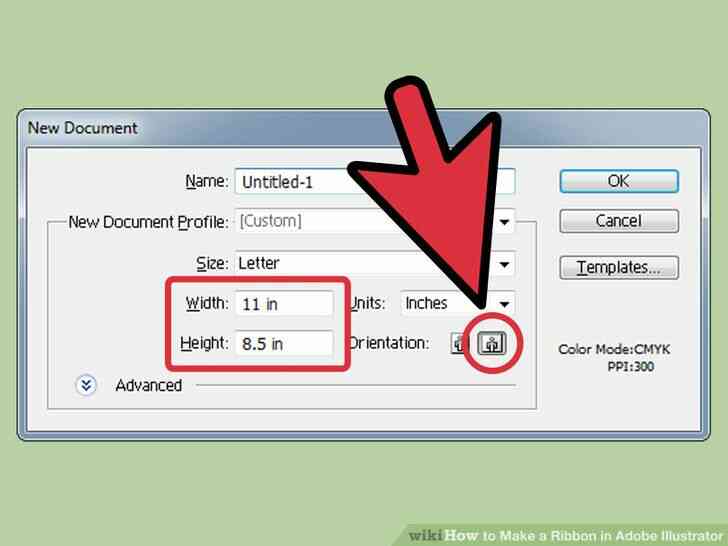
1
@@_
@@Créer un nouveau document. Allez dans Fichier > Nouveau (ou Ctrl N), et de définir la taille du document à l'horizontale de la lettre de la taille de la toile. Ajouter des repères par la création d'un rectangle à l'aide de l'outil rectangle (W:11in, H:8.5in). Puis faites glisser les guides sur chaque centre de la boîte englobante. Terminer par un clic droit sur la règle pour modifier votre document les mesures en pixels.
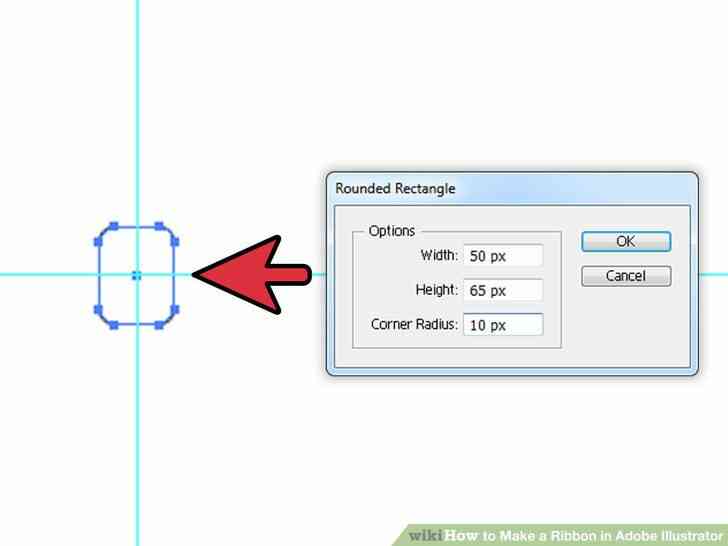
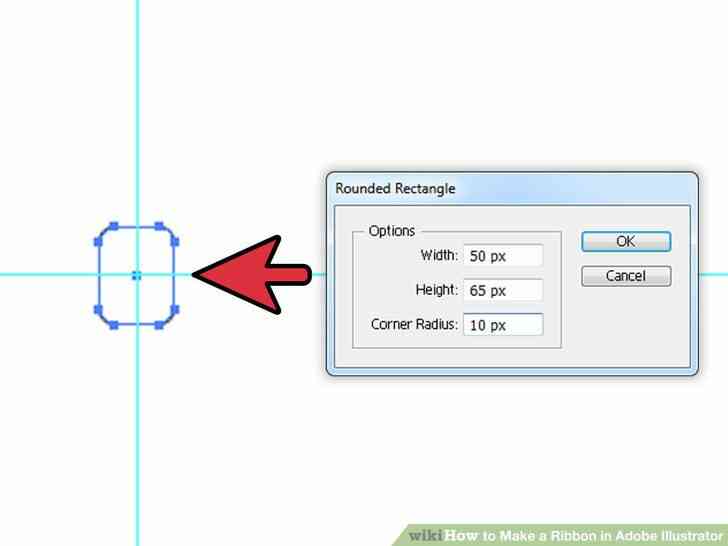
2
@@_
@@à l'Aide de l'outil rectangle arrondi, créer un 50 x 65 px rectangle arrondi avec un rayon de 10 px. Placez le rectangle arrondi dans le centre de la toile à l'aide de guides que vous venez de placer. Assurez-vous que la forme du fond est blanc et son contour est noir.
- pour spécifier le rectangle de mesures, cliquez sur l'outil rectangle arrondi et puis cliquez sur le pointeur de votre souris sur votre toile. Et puis à l'entrée de votre rectangle de mesures.
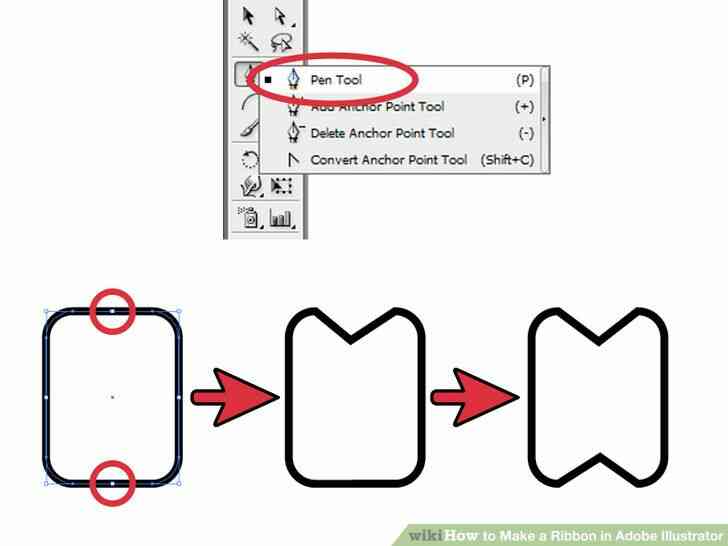
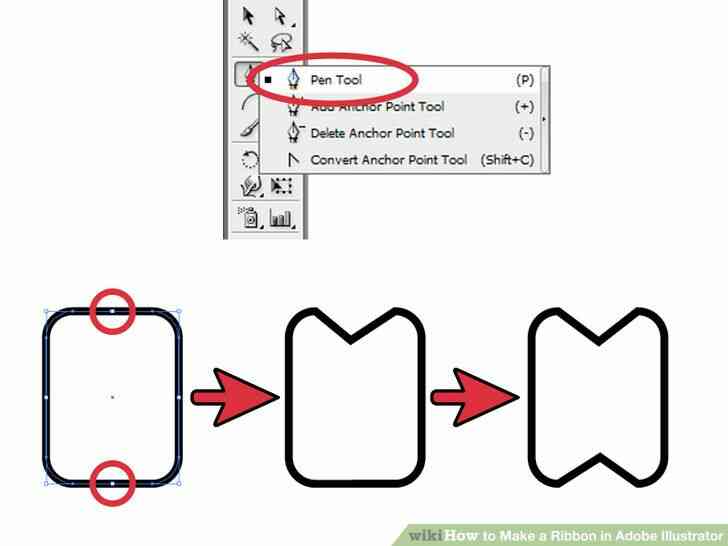
3
@@_
@@à l'Aide de l'outil plume (cliquez sur “P” de votre clavier) ajouter deux points d'ancrage sur le rectangle arrondi. Forme de rectangle arrondi exactement la même que la forme de l'illustration en utilisant les deux points d'ancrage. Cette forme sera également le centre ou le noeud sur le ruban.
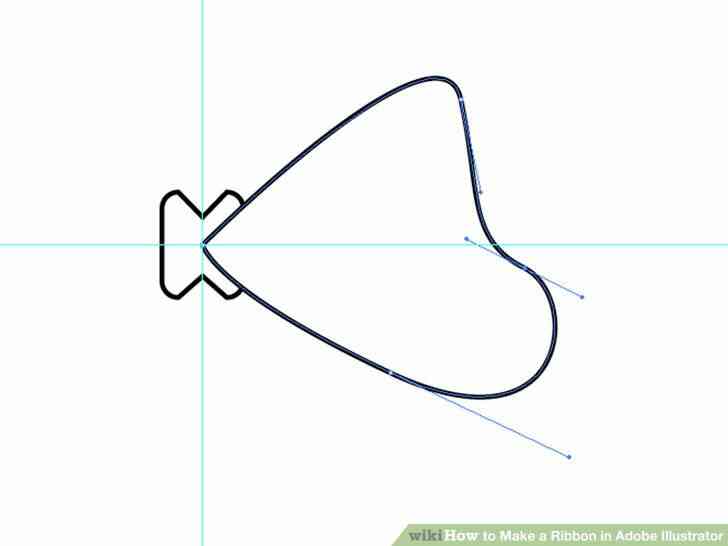
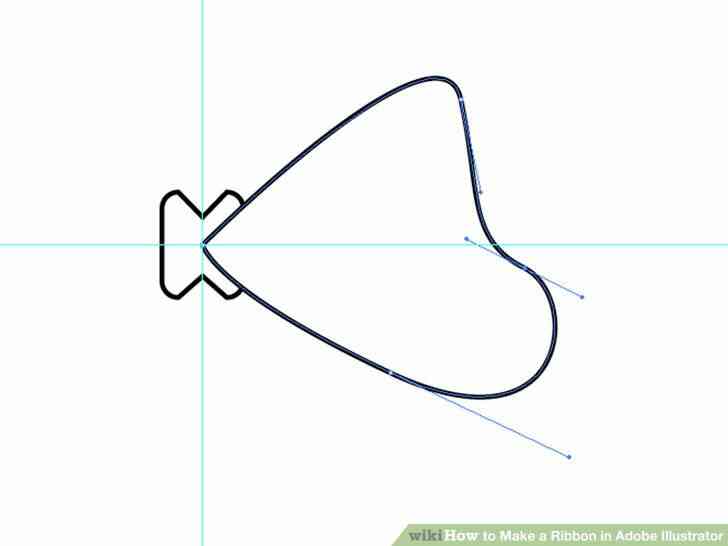
4
@@_
@@Créer une distorsion de cœur en utilisant l'outil plume. Démarrer à partir du centre en utilisant les guides pour vous montrer le centre de la toile. Alors la forme d'un cœur pour l'un des arcs sur le ruban.
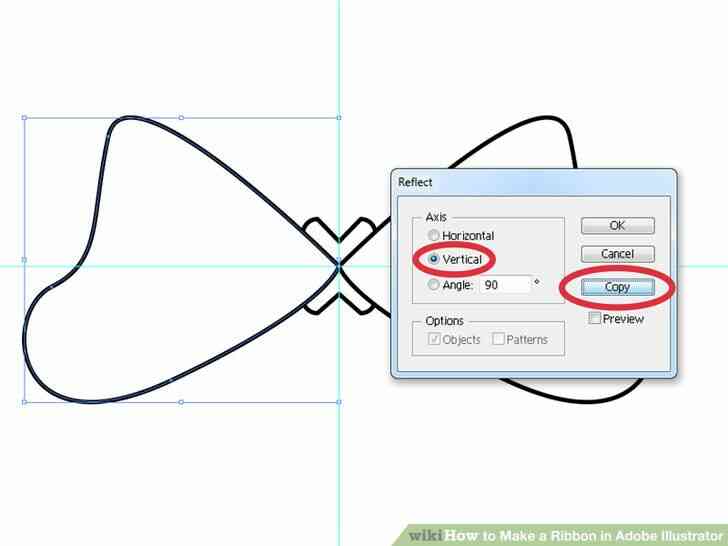
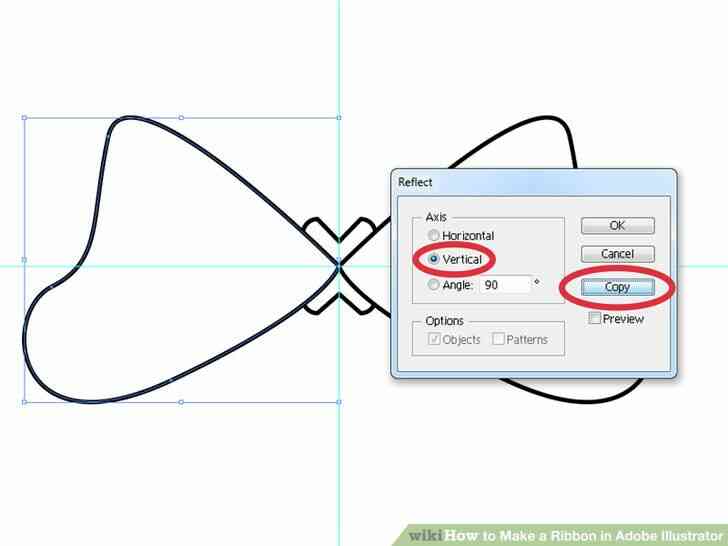
5
@@_
@@Après que vous avez créé la déformation de cœur, vous aurez besoin de copier la forme de l'autre nœud sur le ruban. Pour ce faire, sélectionnez l'objet > clic droit > transformer > réfléchir. Et enfin, vous devez cliquer sur la verticale et de copie.
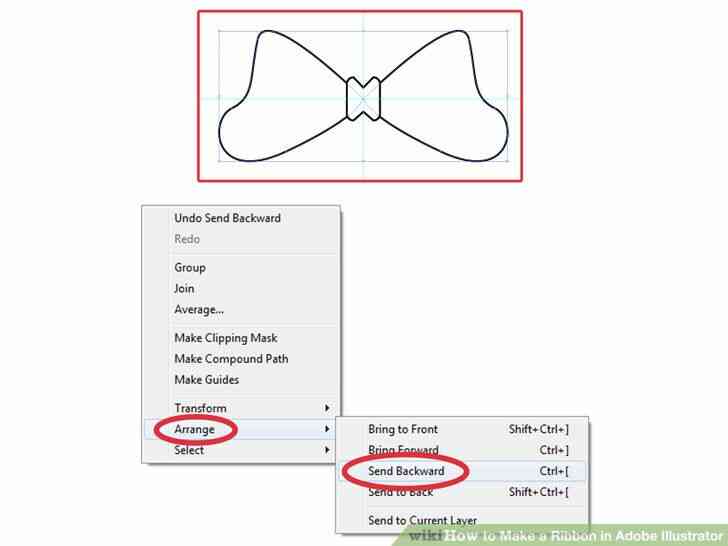
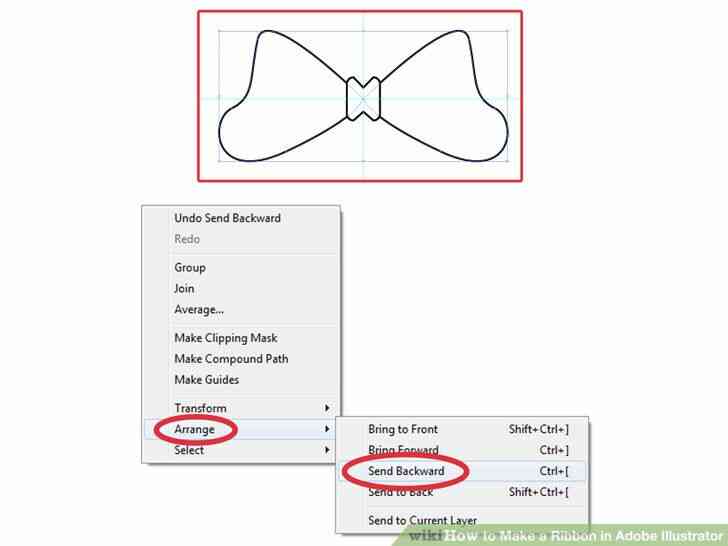
6
@@_
@@Après la copie, envoyer les objets en arrière. Pour ce faire, vous devez sélectionner les arcs > clic droit > organiser > envoyer vers l'arrière. Vous avez maintenant une demi-finis ruban.
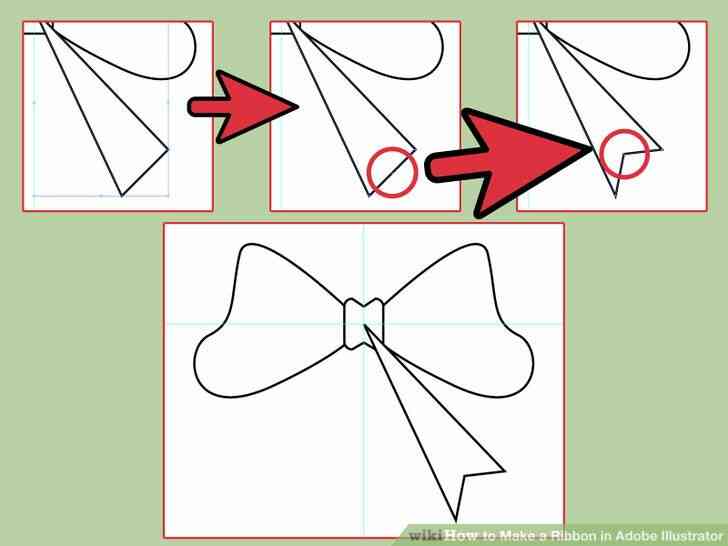
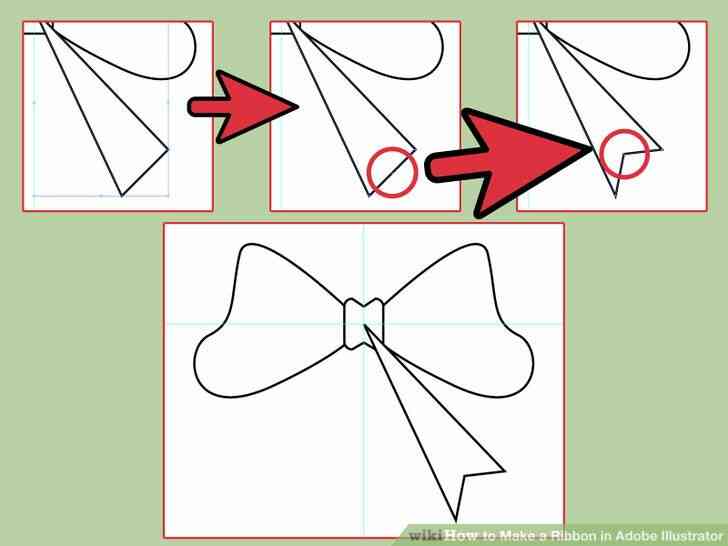
7
@@_
@@Finition de l'œuvre d'art par la création d'un triangle allongé pour le ruban de queue. Créer un triangle en utilisant l'outil plume et de le placer au centre de l'image. Puis ajouter un point d'ancrage au milieu de sa fin, de sorte que vous pouvez créer son coin intérieur.
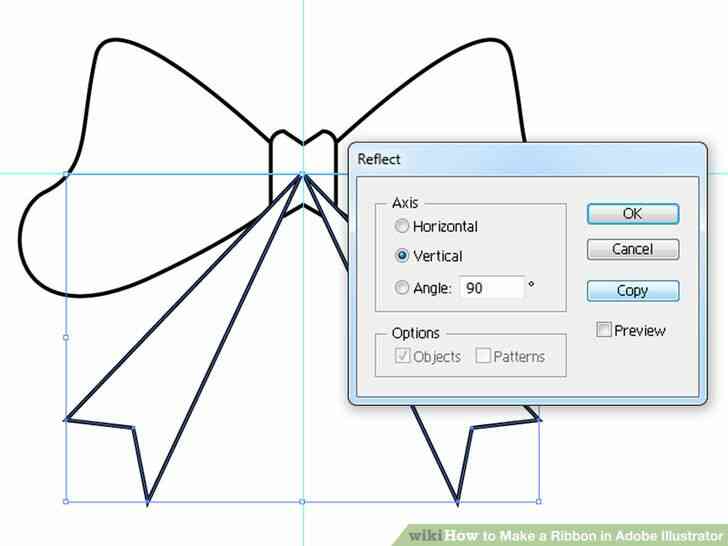
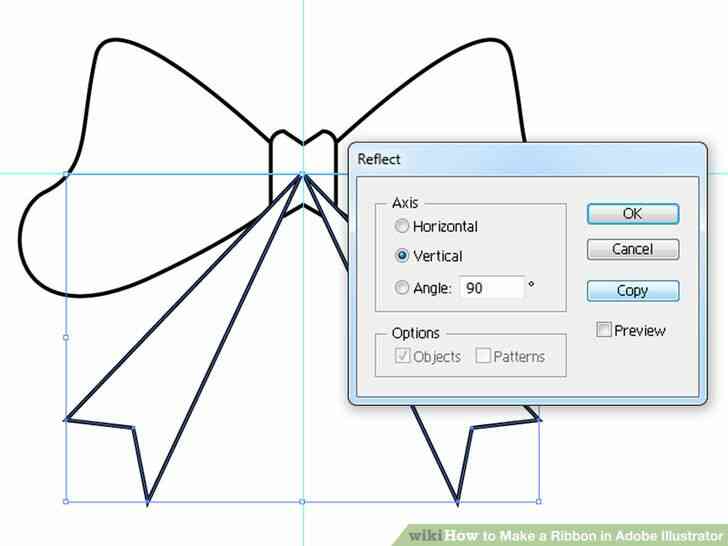
8
@@_
@@Copiez le triangle terminé en se référant aux instructions de l'Étape 5 (ci-dessus).
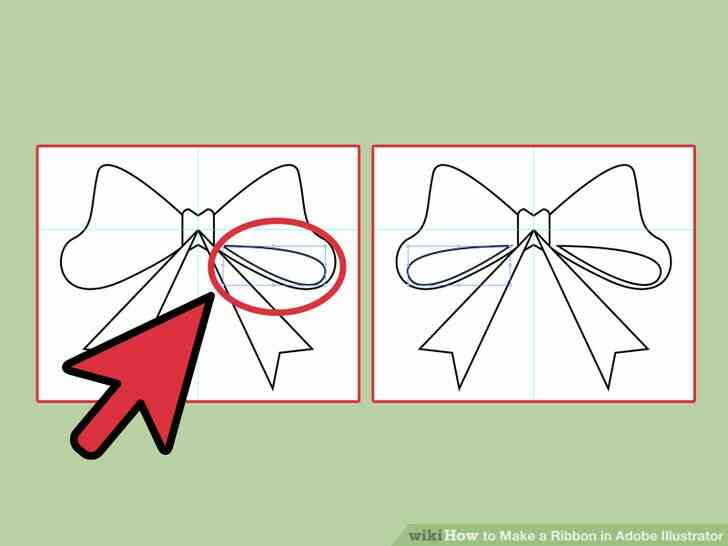
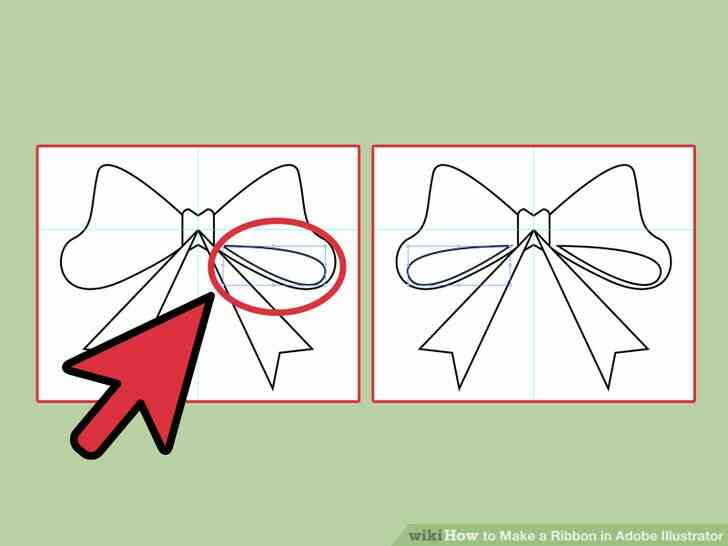
9
@@_
@@Ajouter des détails comme une forme de goutte à l'intérieur de la proue. Créer la goutte d'eau en utilisant l'outil plume, puis de le copier pour l'autre arc.
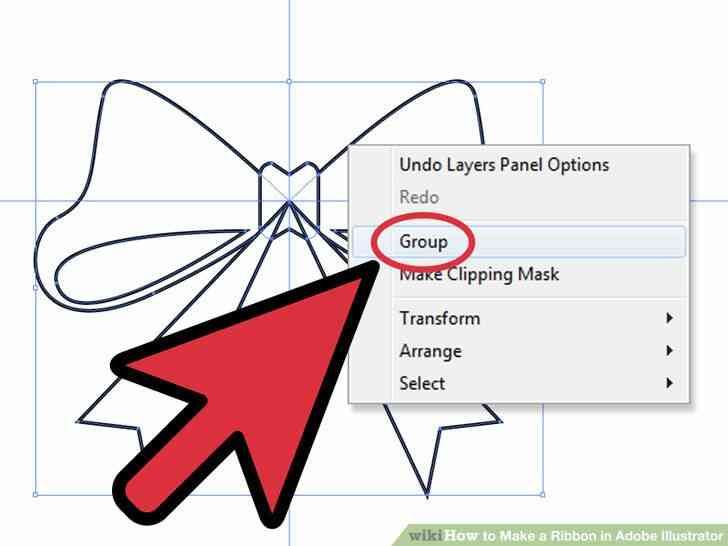
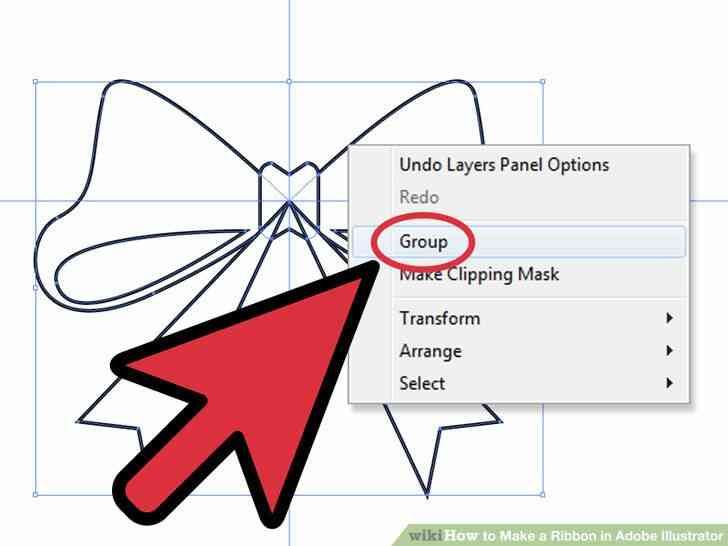
10
@@_
@@Groupe tout ensemble. Sélectionnez tous les objets réunis dans cette voie: Ctrl A > clic droit > groupe.
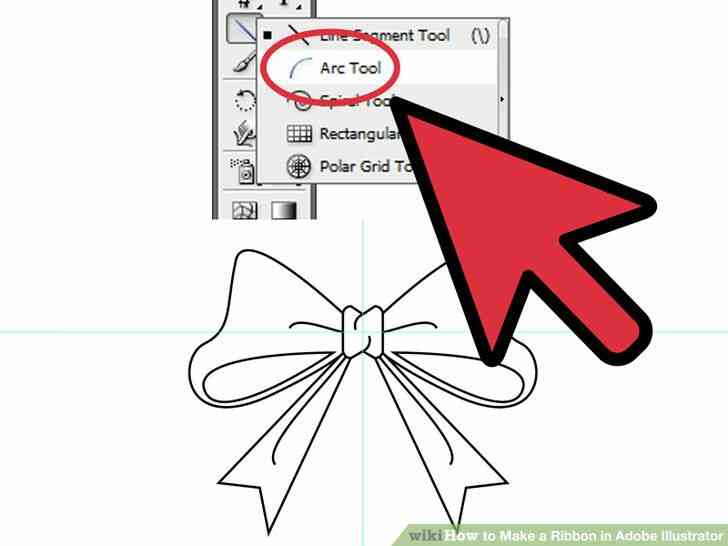
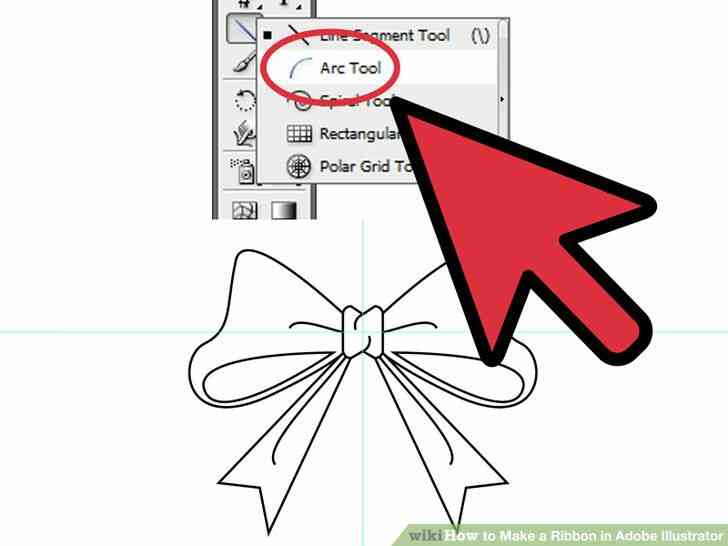
11
@@_
@@Utiliser l'outil courbe d'ajouter des petits détails importants. La courbe outil vous permettra de créer un nuancée dessin en ajoutant des courbes et des plis. Assurez-vous de groupe de la courbe de lignes ensemble.
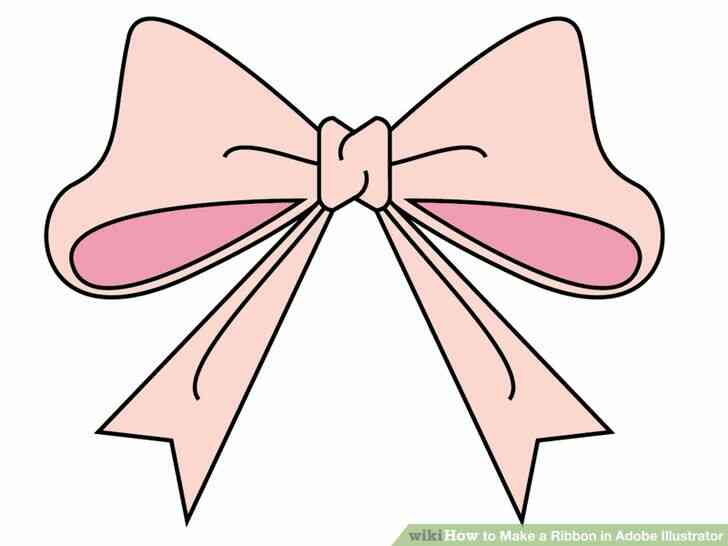
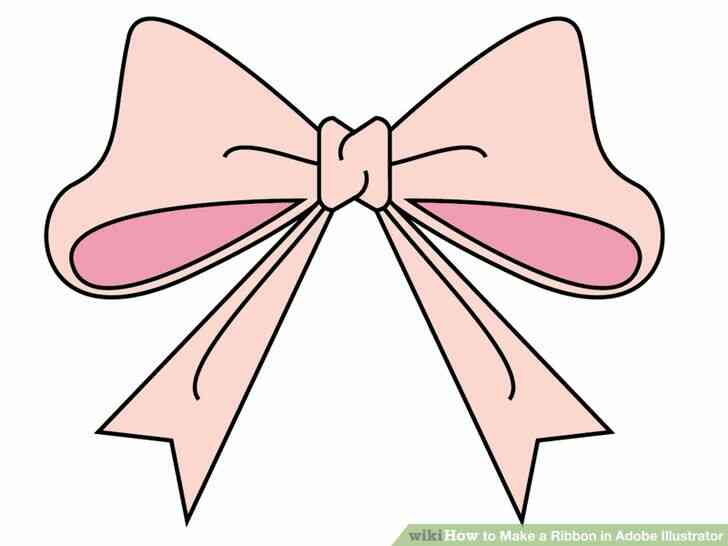
12
@@_
@@Complète de l'œuvre d'art par l'ajout de couleurs sur le ruban. Définir les couleurs suivantes sur le ruban par la suite de ces combinaisons. La lumière Rose: C=0, M=17.8, Y=12, K=0 plus Sombre Rose: C=2.35, M=47.06, Y=12.55, K=0
- Ici est l'œuvre finie. Gardez à l'esprit que vous pouvez facilement modifier les couleurs en fonction de vos préférences.
Comment Faire un Ruban dans Adobe Illustrator
Attachez-le avec un joli ruban est relativement facile. Dessin d'un joli ruban a l'aide d'Adobe Illustrator CS5 est egalement facile. Suivez ces etape par etape les instructions pour savoir comment en creer un.
les Etapes
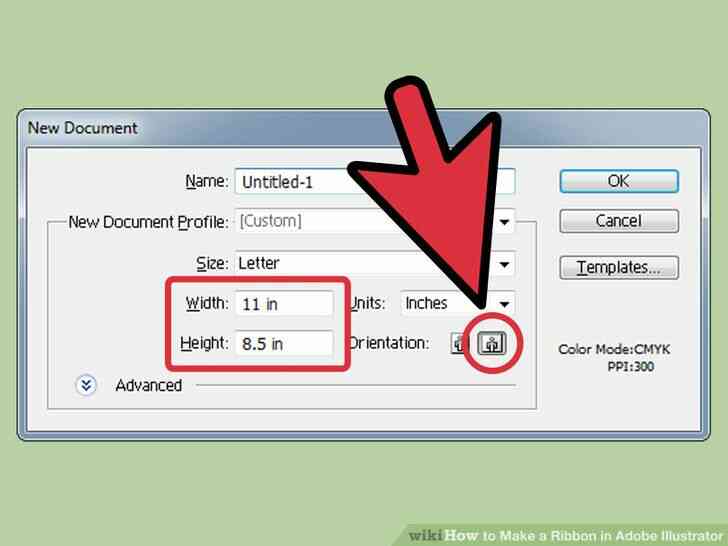
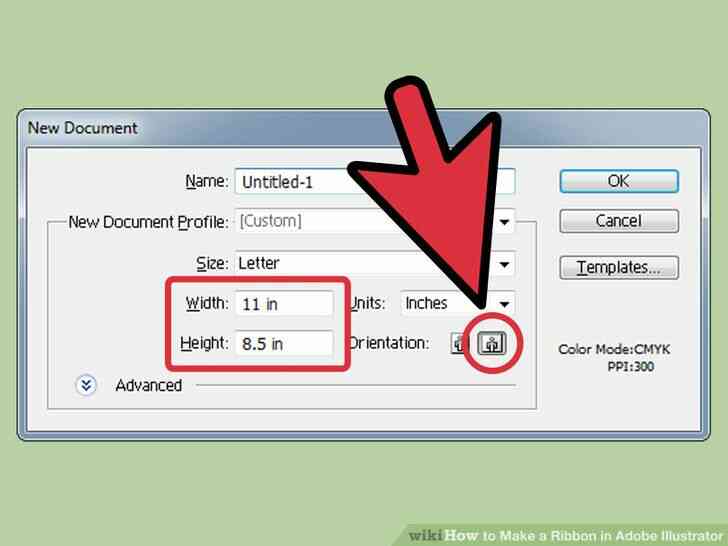
1
@@_
@@Creer un nouveau document. Allez dans Fichier > Nouveau (ou Ctrl N), et de definir la taille du document a l'horizontale de la lettre de la taille de la toile. Ajouter des reperes par la creation d'un rectangle a l'aide de l'outil rectangle (W:11in, H:8.5in). Puis faites glisser les guides sur chaque centre de la boîte englobante. Terminer par un clic droit sur la regle pour modifier votre document les mesures en pixels.
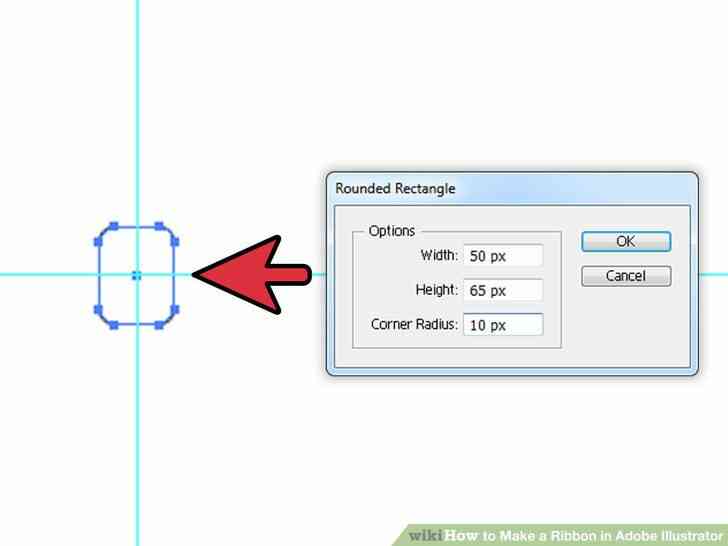
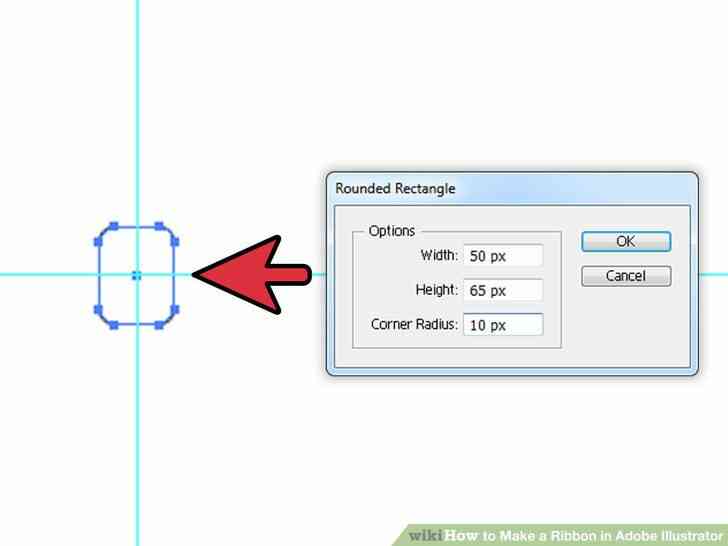
2
@@_
@@a l'Aide de l'outil rectangle arrondi, creer un 50 x 65 px rectangle arrondi avec un rayon de 10 px. Placez le rectangle arrondi dans le centre de la toile a l'aide de guides que vous venez de placer. Assurez-vous que la forme du fond est blanc et son contour est noir.
- pour specifier le rectangle de mesures, cliquez sur l'outil rectangle arrondi et puis cliquez sur le pointeur de votre souris sur votre toile. Et puis a l'entree de votre rectangle de mesures.
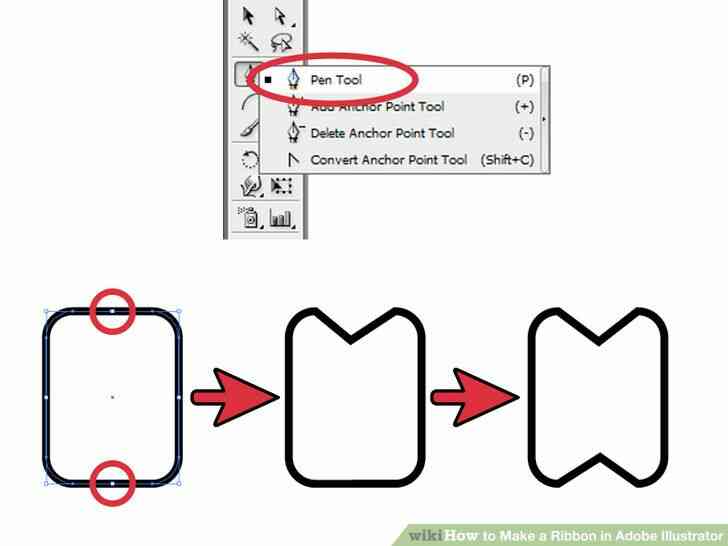
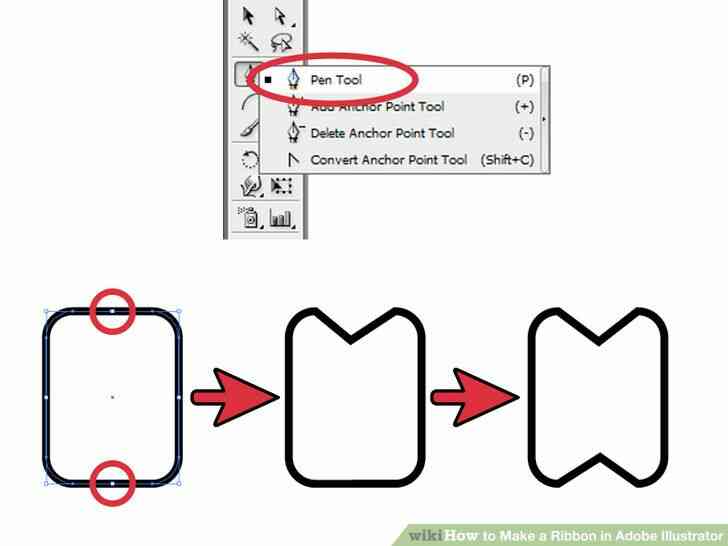
3
@@_
@@a l'Aide de l'outil plume (cliquez sur “P” de votre clavier) ajouter deux points d'ancrage sur le rectangle arrondi. Forme de rectangle arrondi exactement la meme que la forme de l'illustration en utilisant les deux points d'ancrage. Cette forme sera egalement le centre ou le noeud sur le ruban.
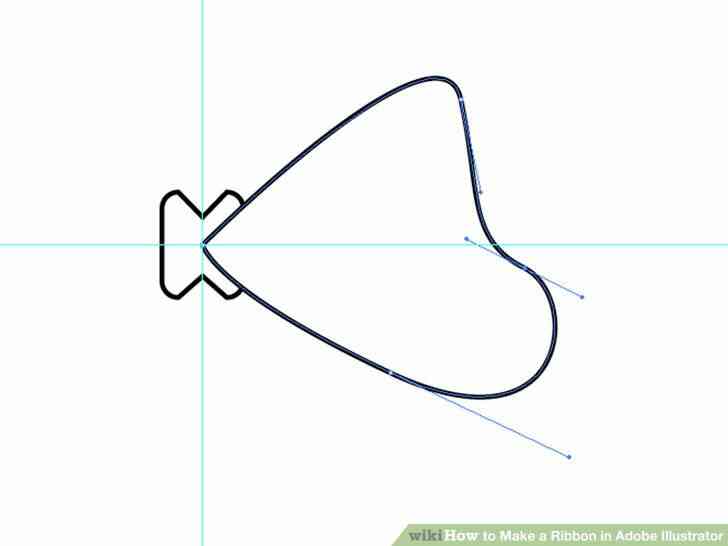
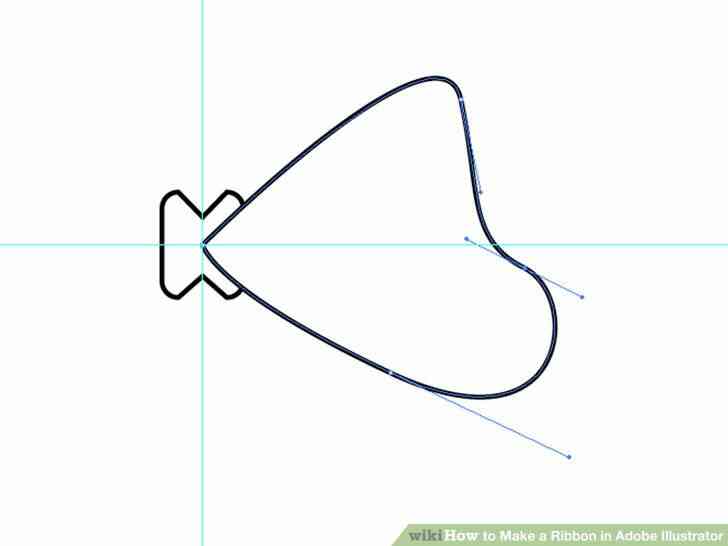
4
@@_
@@Creer une distorsion de cœur en utilisant l'outil plume. Demarrer a partir du centre en utilisant les guides pour vous montrer le centre de la toile. Alors la forme d'un cœur pour l'un des arcs sur le ruban.
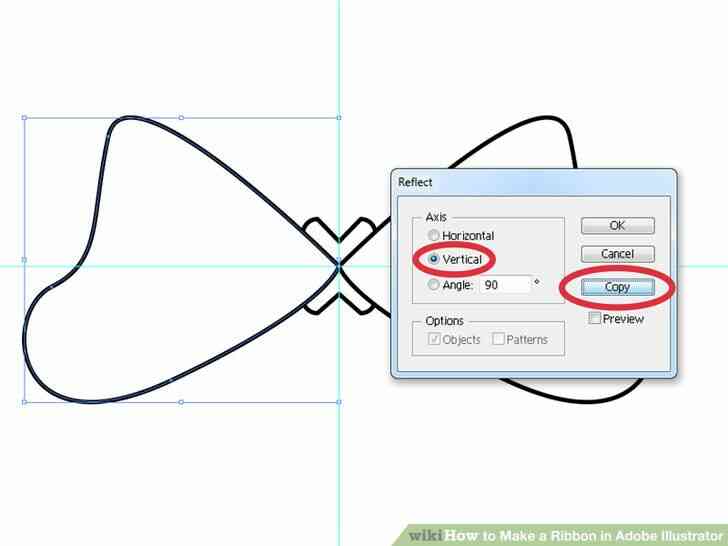
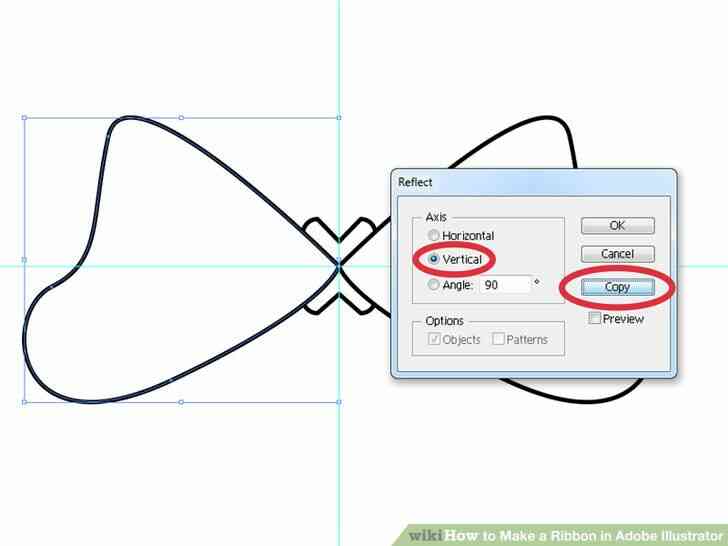
5
@@_
@@Apres que vous avez cree la deformation de cœur, vous aurez besoin de copier la forme de l'autre nœud sur le ruban. Pour ce faire, selectionnez l'objet > clic droit > transformer > reflechir. Et enfin, vous devez cliquer sur la verticale et de copie.
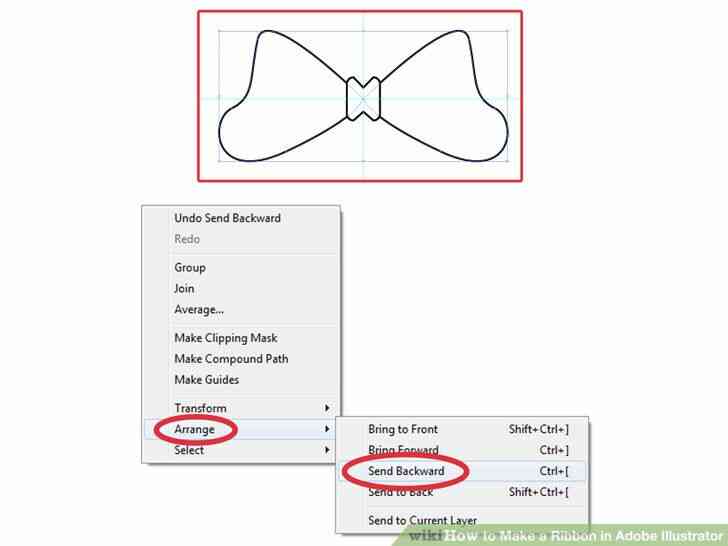
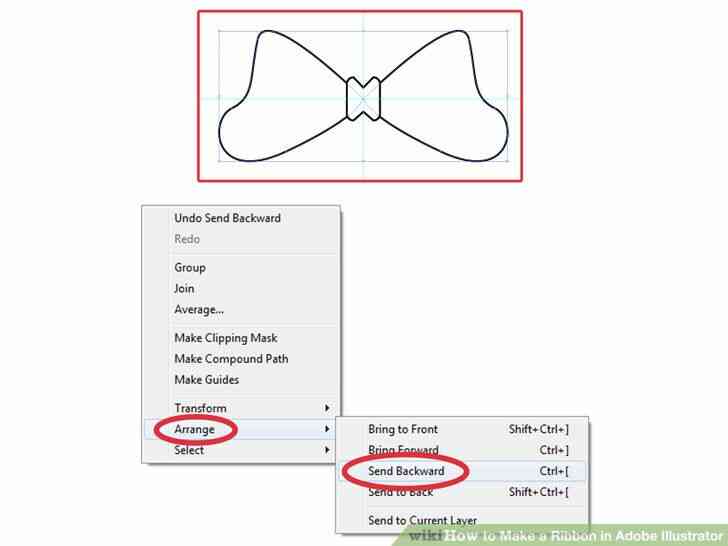
6
@@_
@@Apres la copie, envoyer les objets en arriere. Pour ce faire, vous devez selectionner les arcs > clic droit > organiser > envoyer vers l'arriere. Vous avez maintenant une demi-finis ruban.
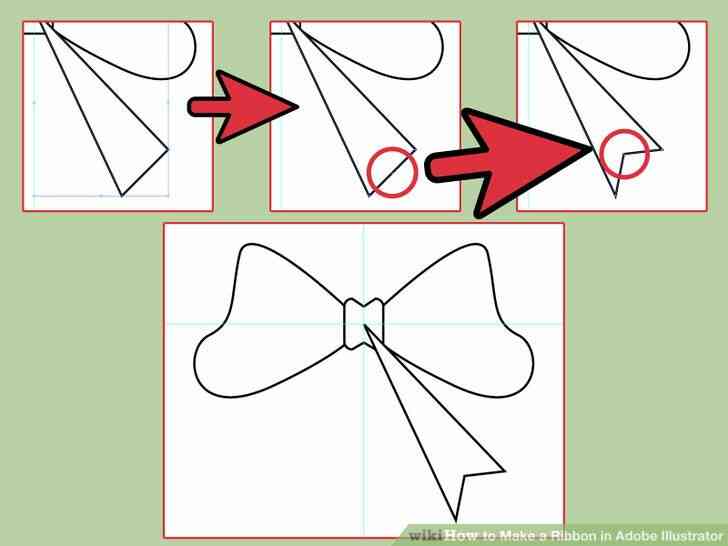
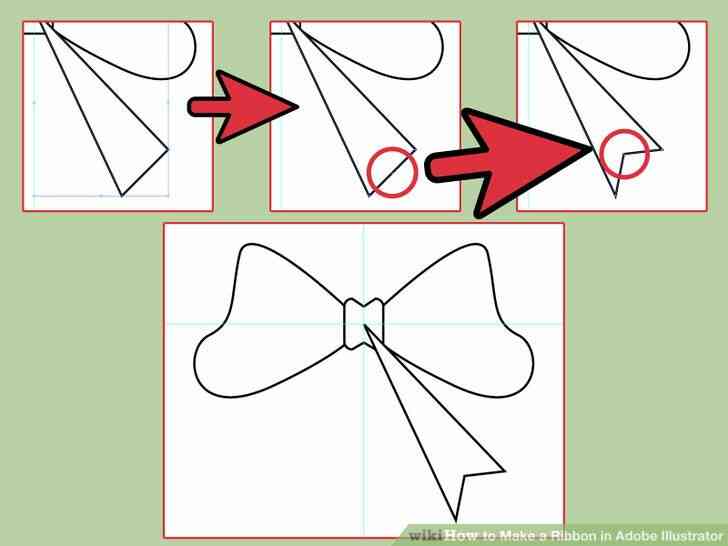
7
@@_
@@Finition de l'œuvre d'art par la creation d'un triangle allonge pour le ruban de queue. Creer un triangle en utilisant l'outil plume et de le placer au centre de l'image. Puis ajouter un point d'ancrage au milieu de sa fin, de sorte que vous pouvez creer son coin interieur.
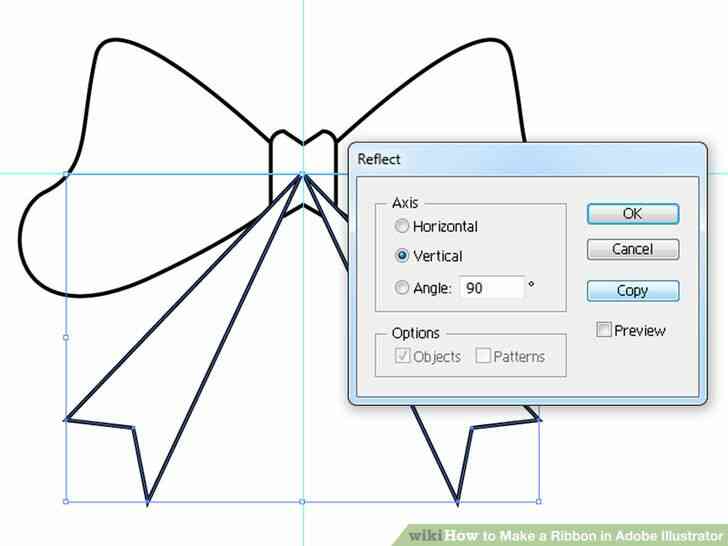
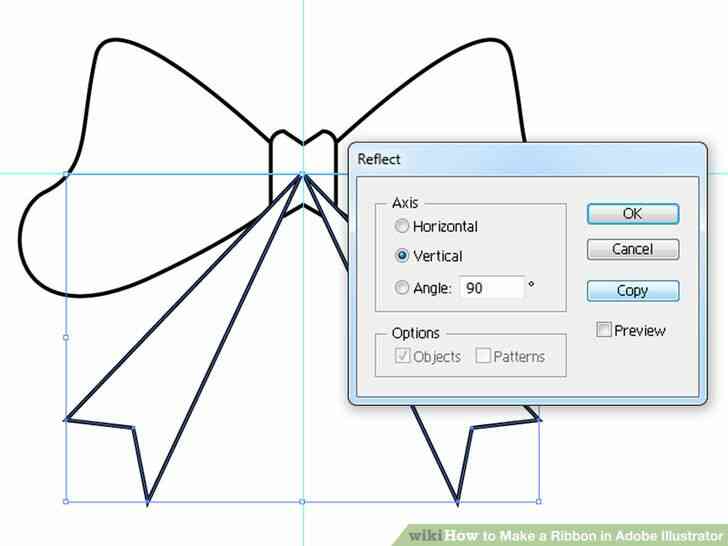
8
@@_
@@Copiez le triangle termine en se referant aux instructions de l'Etape 5 (ci-dessus).
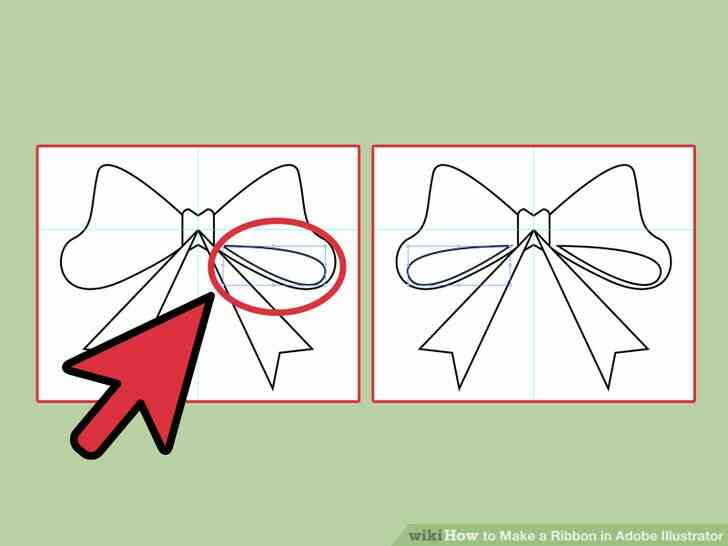
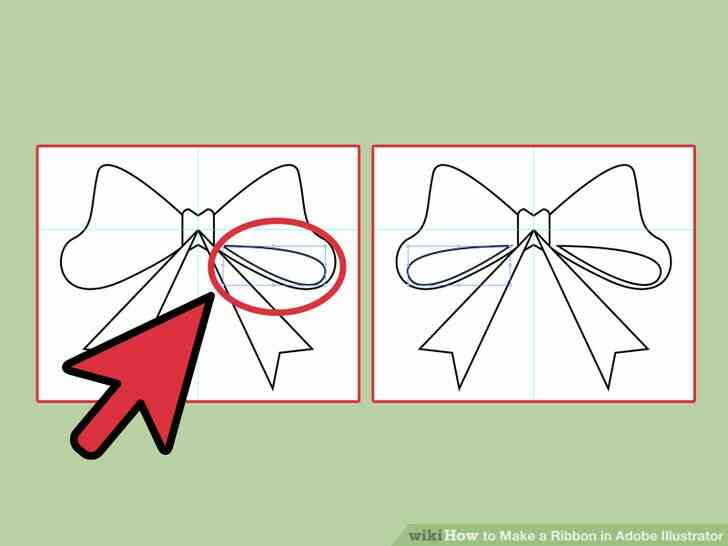
9
@@_
@@Ajouter des details comme une forme de goutte a l'interieur de la proue. Creer la goutte d'eau en utilisant l'outil plume, puis de le copier pour l'autre arc.
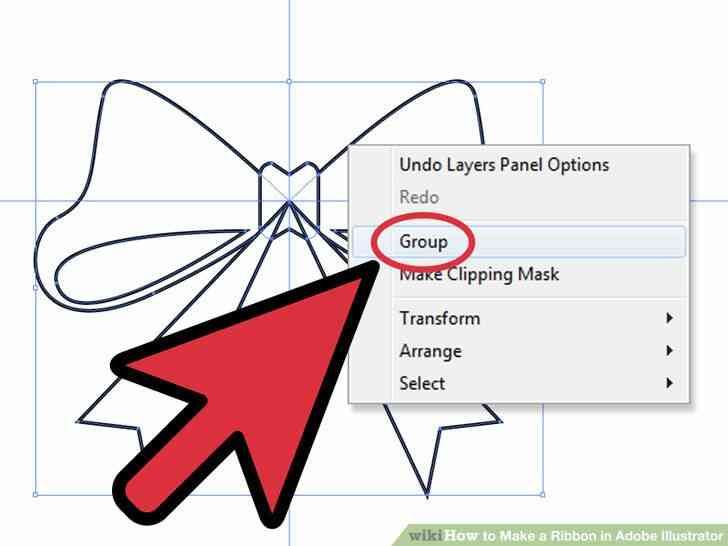
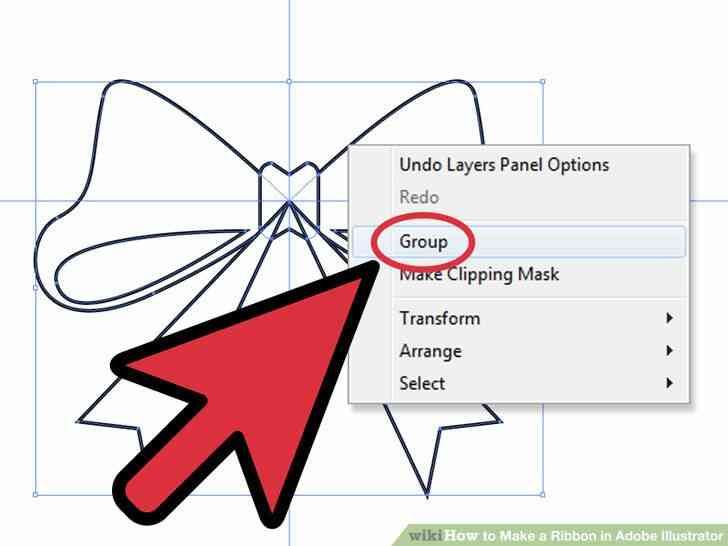
10
@@_
@@Groupe tout ensemble. Selectionnez tous les objets reunis dans cette voie: Ctrl A > clic droit > groupe.
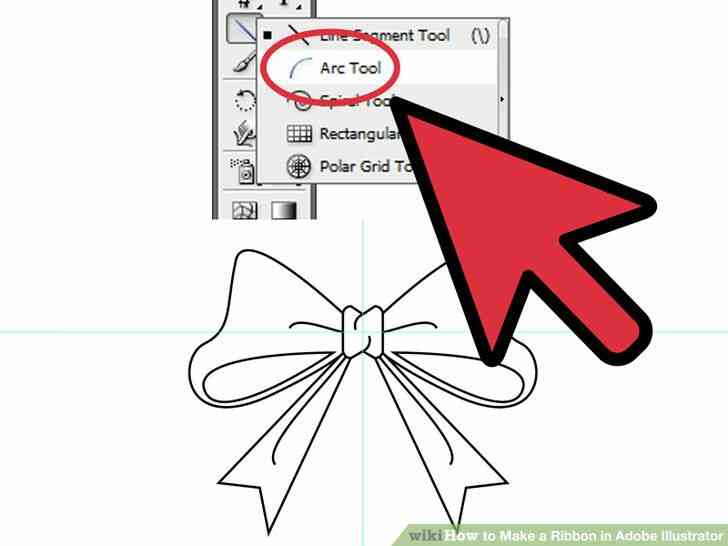
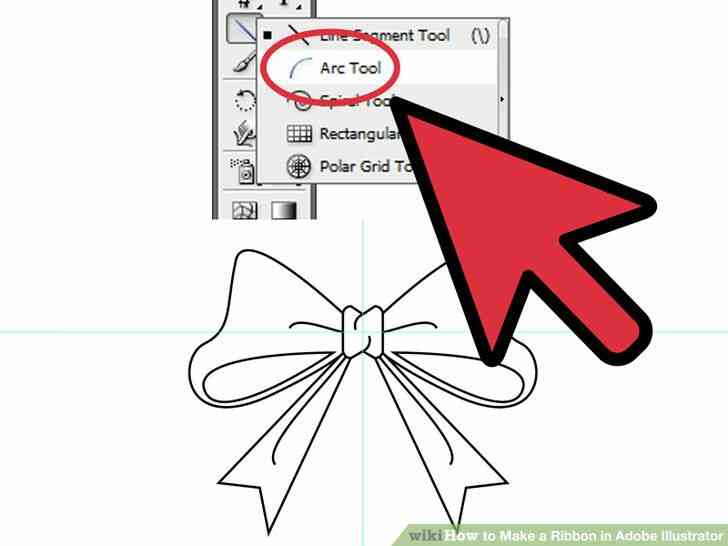
11
@@_
@@Utiliser l'outil courbe d'ajouter des petits details importants. La courbe outil vous permettra de creer un nuancee dessin en ajoutant des courbes et des plis. Assurez-vous de groupe de la courbe de lignes ensemble.
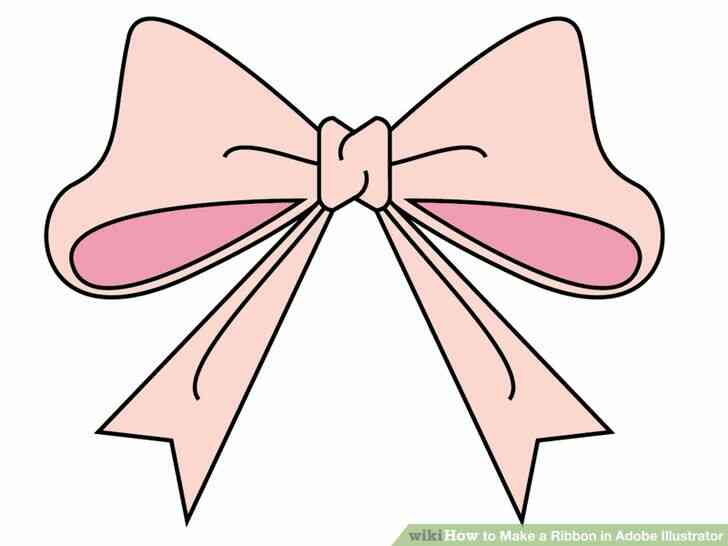
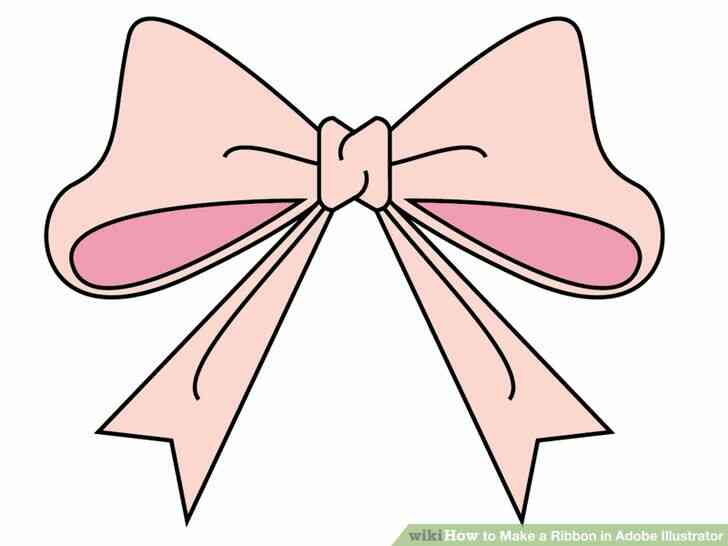
12
@@_
@@Complete de l'œuvre d'art par l'ajout de couleurs sur le ruban. Definir les couleurs suivantes sur le ruban par la suite de ces combinaisons. La lumiere Rose: C=0, M=17.8, Y=12, K=0 plus Sombre Rose: C=2.35, M=47.06, Y=12.55, K=0
- Ici est l'œuvre finie. Gardez a l'esprit que vous pouvez facilement modifier les couleurs en fonction de vos preferences.
Comment Faire un Ruban dans Adobe Illustrator
By commentfaire
Attachez-le avec un joli ruban est relativement facile. Dessin d'un joli ruban à l'aide d'Adobe Illustrator CS5 est également facile. Suivez ces étape par étape les instructions pour savoir comment en créer un.